电脑音乐自动添加到iTunes 到苹果手机iphone
1、打开联网的电脑 到苹果官网下载最新版iTunes软件
点击【立刻下载】按钮
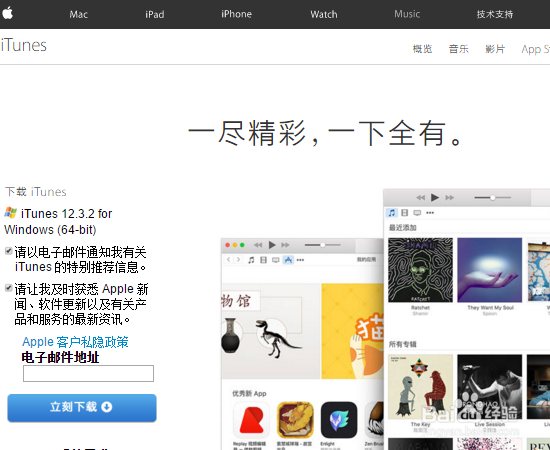
2、双击打开下载完成的iTunes软件
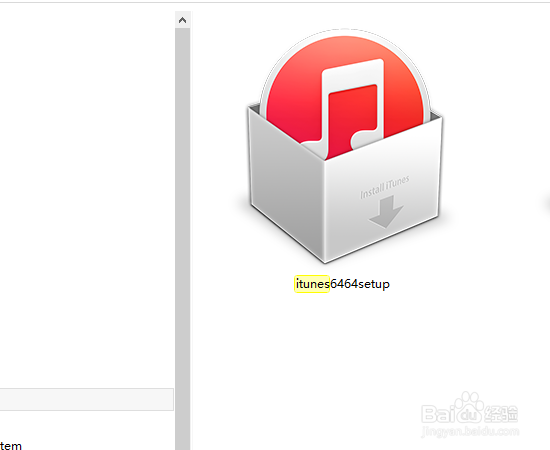
3、单击【下一步】按钮
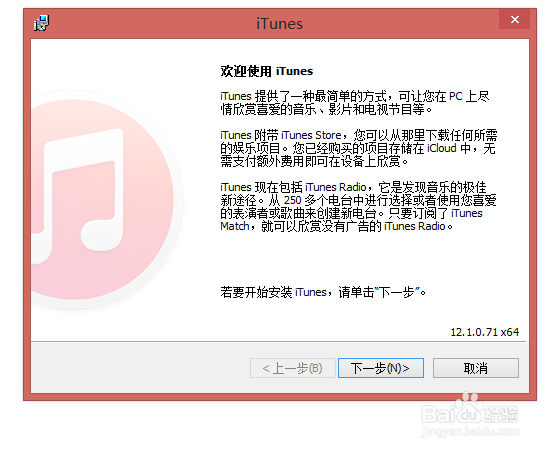
4、单击【安装】按钮

5、安装等待过程
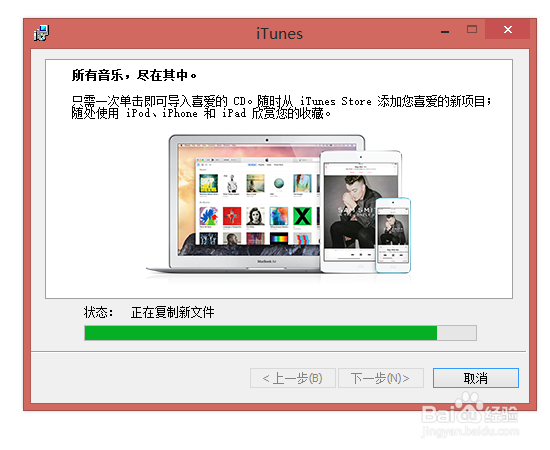
6、打勾{安装程序退出后打开iTunes。},之后单击【结束】按钮
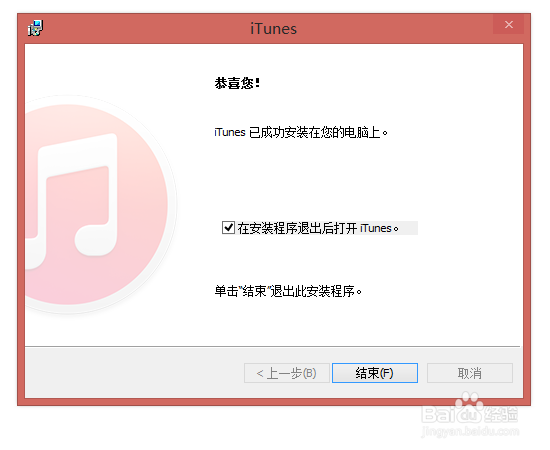
7、单击【同意】按钮
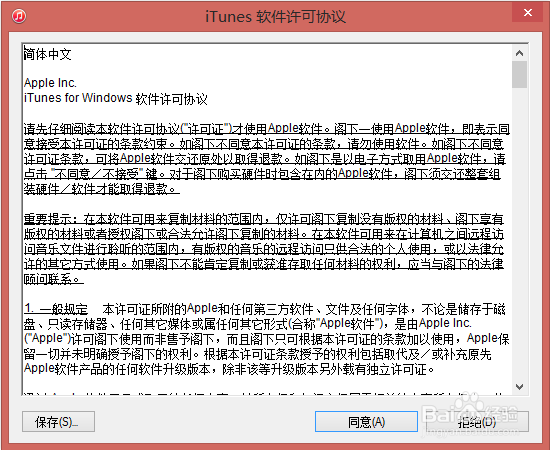
1、完成以上的步骤之后,单击【同意】按钮或【不,谢谢】按钮
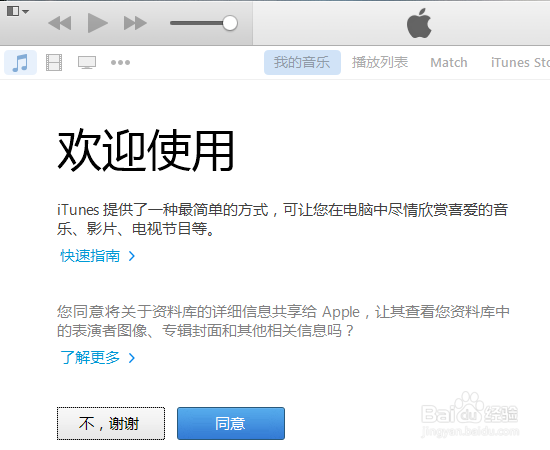
2、单击【扫描媒体】按钮
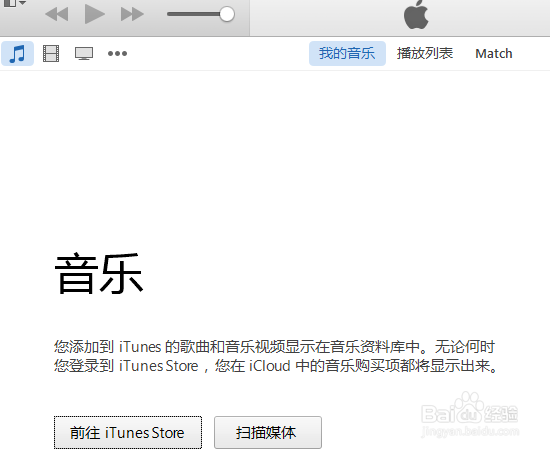
3、等待自动扫描添加文件过程,整个过程就完成了电脑音乐自动添加到iTunes
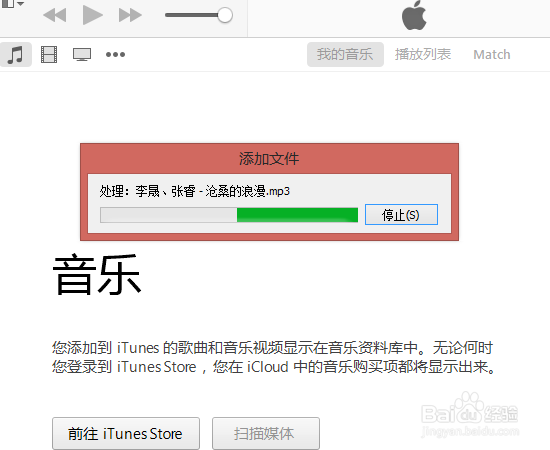
1、打开iTunes软件的左上角的按钮,选择【偏好设置】
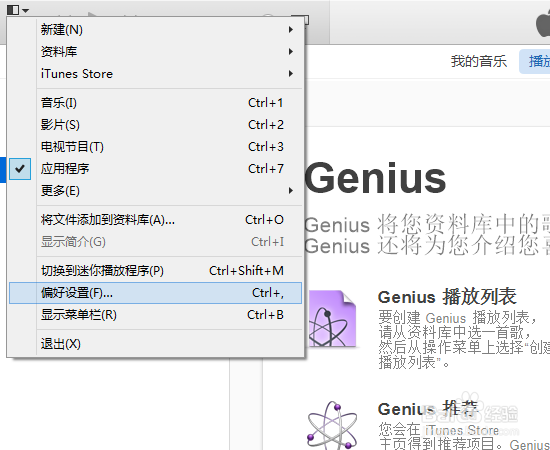
2、单击选择左上角最右边的【高级】
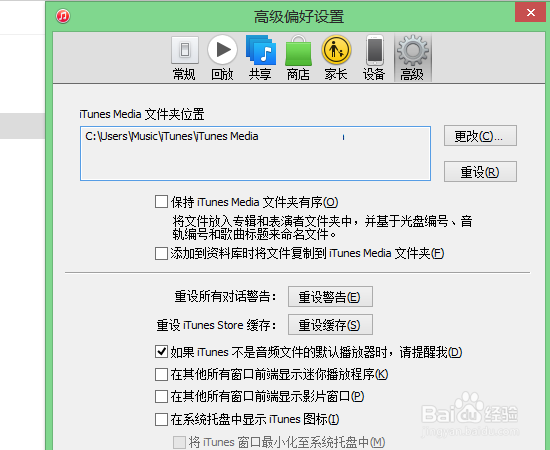
3、单击选择最右边的【更改】,选择您放音乐的文件夹,比如J盘里面的音乐文件夹 ,最后单击【确认】按钮
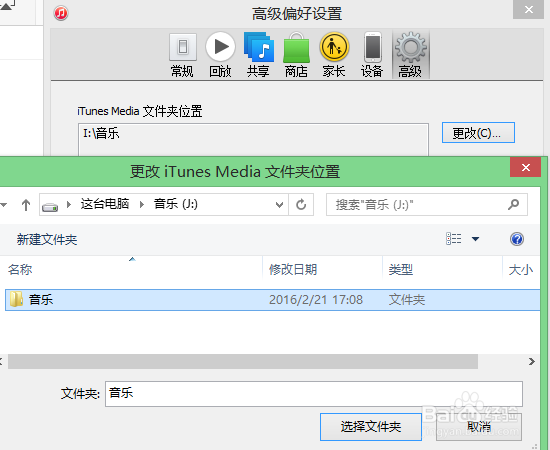
4、打开刚刚的选择的J盘里面的音乐文件夹,会看到自动生成了一个文件夹
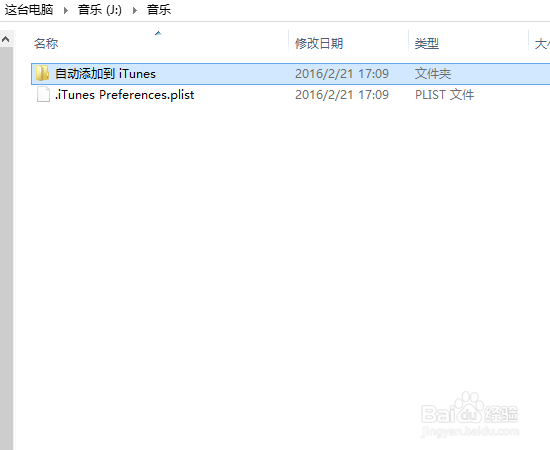
5、双击打开【自动添加到 iTunes】文件夹,里面为空白的
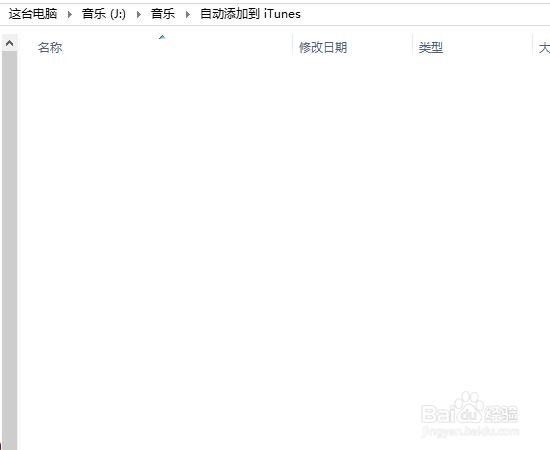
6、现在可以将音乐文件或文件夹移动到这个【自动添加到 iTunes】文件夹里面,比如音乐.mp3或古典音乐文件夹等
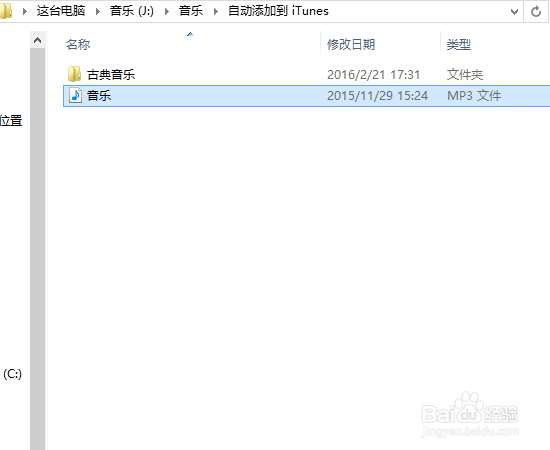
7、返回到J盘里面的音乐文件夹,会看到自动生成了一个新的文件夹为Music,这里面就是iTunes识别音乐文件之后的音乐
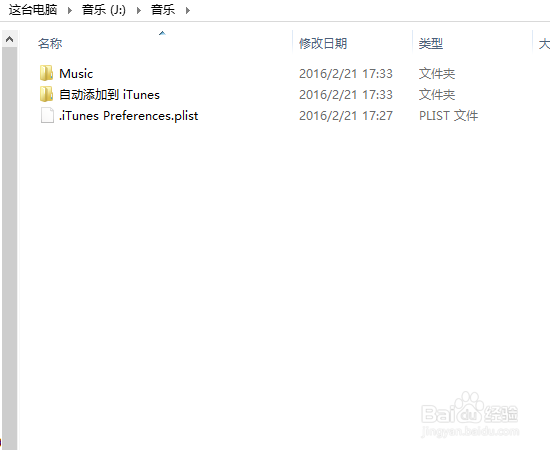
8、这样刚刚移动的音乐就自动到 iTunes软件音乐文件里面了
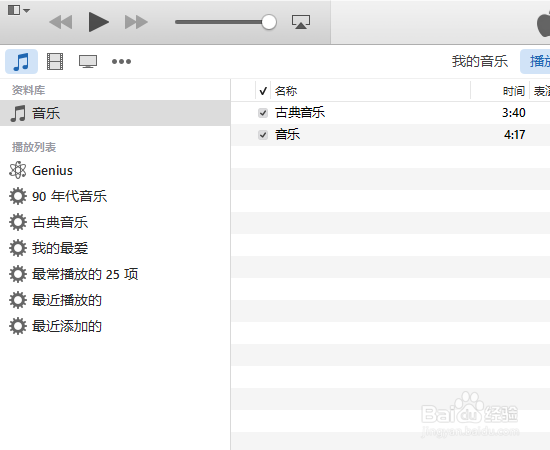
1、将苹果数据线一端先接上苹果手机iphone的充电口
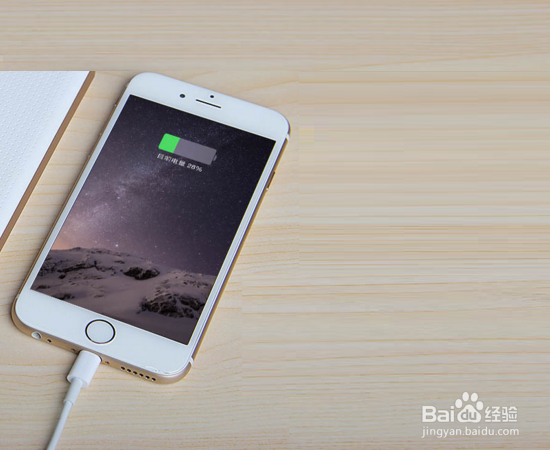
2、将苹果数据线另一端的USB口接到电脑的USB口

3、电脑上的iTunes 就会提示,选择【继续】按钮
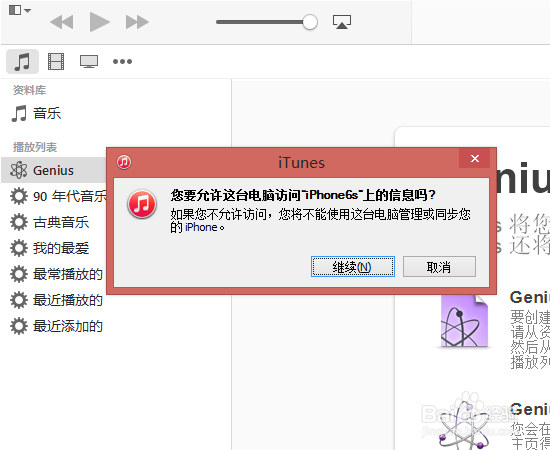
4、苹果手机iphone上会弹出提示,点击选择【信任】按钮
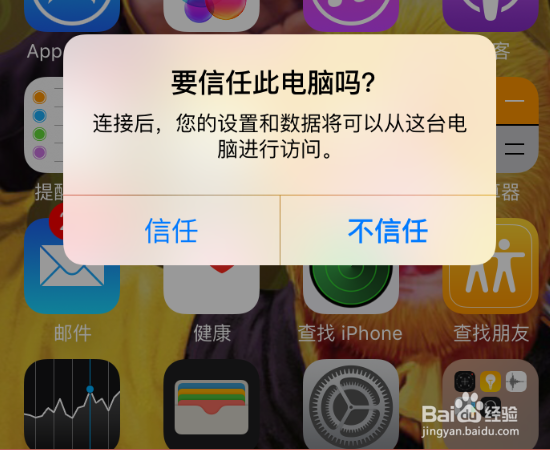
5、【【关键操作】】,请确认手机上的音乐,影片等资料需要更换,之后单击【移除并同步】按钮
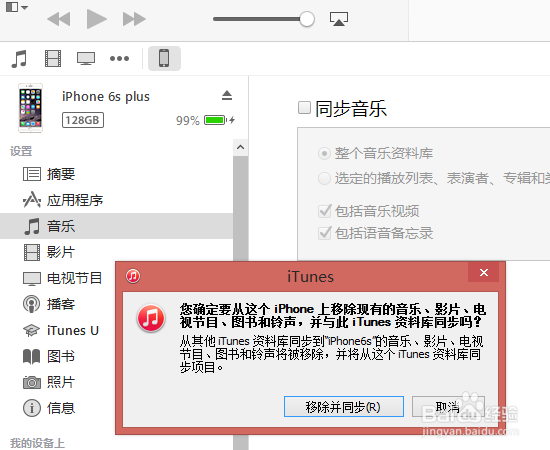
6、打勾{同步音乐}
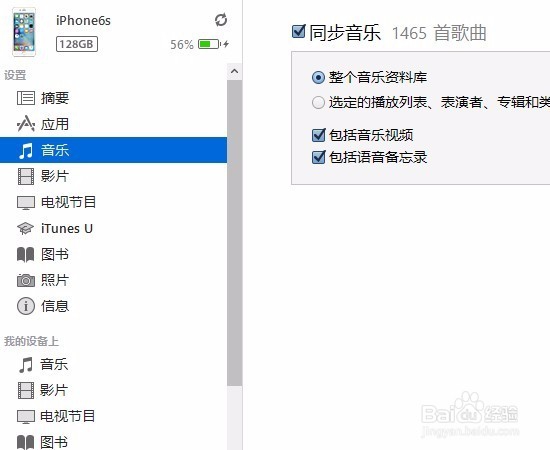
7、单击【应用】按钮,这样音乐就同步到苹果iphone手机上了
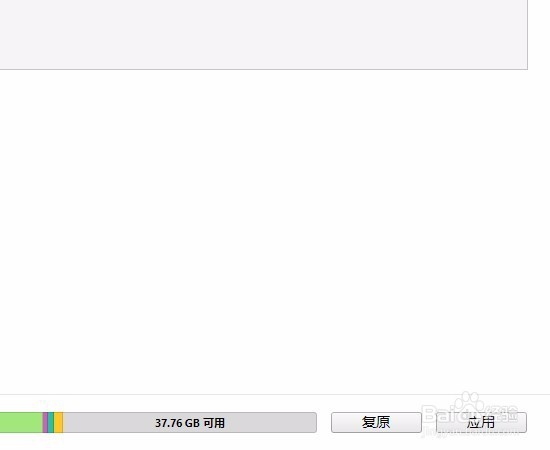
声明:本网站引用、摘录或转载内容仅供网站访问者交流或参考,不代表本站立场,如存在版权或非法内容,请联系站长删除,联系邮箱:site.kefu@qq.com。
阅读量:61
阅读量:130
阅读量:144
阅读量:69
阅读量:32